当前位置:主页 > Windows7系统教程 >
Win7系统批量修改文件夹图片视图效果的教程
更新时间:2018-10-01 作者:win7系统下载 来源:www.win71234.com
Win7系统批量修改文件夹图片视图效果的教程?
ghost win7 32位系统批量修改文件夹图标视图效果:Win7系统批量修改文件夹图标视图效果,win7系统配置了很多的相关个性设置,也就是个性化的视图效果了,可以让用户根据自己的喜好来任意更改文件夹图标,如果不想一个一个地改,该怎么办呢?接下来win71234就告诉大家怎么办,在win7系统中有一个批量修改功能,可以实现一键同步设置。
操作方法:win7 64位系统
1、打开任意的文件夹,单击展开“更改你的视图”,根据自己的喜好从下拉菜单中选择一种视图;
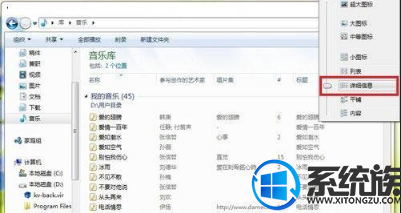
2、单击文件夹窗口左上角“组织”,选择“文件夹和搜索选项”,打开“文件夹选项”;
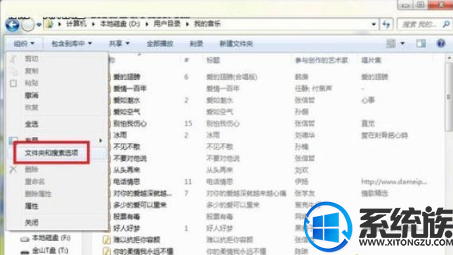
3、单击“查看”,切换到“查看”选项,单击“文件夹视图”下的“应用到文件夹”,弹出的“是否让这种类型的所有文件夹与此文件夹的视图设置匹配”提示框,单击“是”;
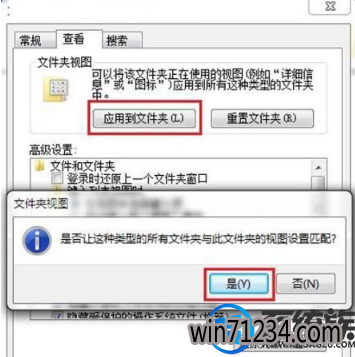
在Windows7系统中,有些文件夹的个性视图是“与生俱来”的,要恢复这些文件夹的默认视图,只要进入相关文件夹,打开“文件夹选项”窗口,切换到“查看”选项卡,单击“重置文件夹”按钮即可。Win7系统批量修改文件夹图标视图效果的方法就跟大家分享到这里,感谢关注win71234,win71234只为做更好的!
ghost win7 32位系统批量修改文件夹图标视图效果:Win7系统批量修改文件夹图标视图效果,win7系统配置了很多的相关个性设置,也就是个性化的视图效果了,可以让用户根据自己的喜好来任意更改文件夹图标,如果不想一个一个地改,该怎么办呢?接下来win71234就告诉大家怎么办,在win7系统中有一个批量修改功能,可以实现一键同步设置。
操作方法:win7 64位系统
1、打开任意的文件夹,单击展开“更改你的视图”,根据自己的喜好从下拉菜单中选择一种视图;
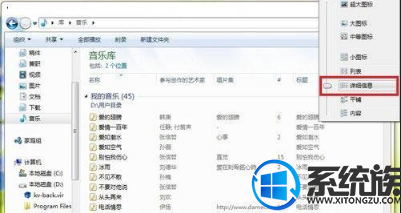
2、单击文件夹窗口左上角“组织”,选择“文件夹和搜索选项”,打开“文件夹选项”;
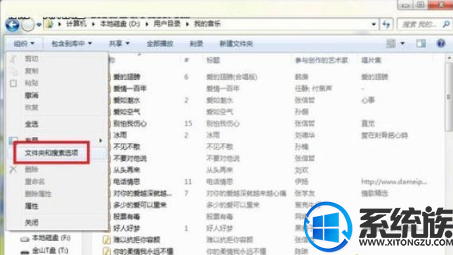
3、单击“查看”,切换到“查看”选项,单击“文件夹视图”下的“应用到文件夹”,弹出的“是否让这种类型的所有文件夹与此文件夹的视图设置匹配”提示框,单击“是”;
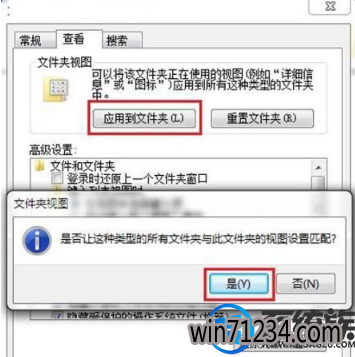
在Windows7系统中,有些文件夹的个性视图是“与生俱来”的,要恢复这些文件夹的默认视图,只要进入相关文件夹,打开“文件夹选项”窗口,切换到“查看”选项卡,单击“重置文件夹”按钮即可。Win7系统批量修改文件夹图标视图效果的方法就跟大家分享到这里,感谢关注win71234,win71234只为做更好的!
相关Windows7系统教程推荐
- BitLocker加密后忘记了中关村Win8.1旗舰版密码的破解技巧 2016-09-05
- 快速清除电脑公司Win10系统垃圾有高招 2017-01-20
- 电脑公司Win8.1 SP1正式版蓝屏死机提示错误代码Error C000009A的 2016-09-17
- 老毛桃Win10纯净版无法使用winrar提示拒绝访问要如何处理 2016-11-04
- 番茄花园Win10系统全新刻录功能支持ISO格式镜像刻录的技巧 2016-04-19
- Win8.1大白菜专业版系统天气无法加载的解决方法 2018-03-12
- win10更换软件桌面图标的小技巧 2017-11-15
- 得得Win10玩游戏时提示显示器驱动程序停止响应并已恢复怎么办? 2017-09-10
- 深度技术Win10系统中将桌面背景设置透明渐变效果的诀窍 2016-04-22
- W7出现“应用程序发生异常 未知的软件异常”怎么办 2016-07-16
win7 64位系统排行
Windows7系统教程推荐
- 如何解决系统基地Win10企业版系统软件不兼容的问题?05-18
- 深度完美win10系统火狐浏览器无法安装更新出错如何解决?09-24
- W7下建立无法删除文件夹以确保系统重要资料的安全07-24
- Windows10专业版系统开机加速,将多余的第三方加载项去除的方法06-06
- win7玩使命召唤2不能全屏如何办?|win7玩使命召唤2不能全屏的处理办09-09
- 系统之家Win10系统怎么进入bios设置与bios的设置方法05-11
- 深度技术Win10系统系统玩CF找不到bugtrap.dll的正确解决步骤12-27
- 登录界面Win10系统默认输入法的更改方法05-09
- 雨林木风Win10系统打开Word程序提示宏错误的解决措施04-22
 win7系统下载
win7系统下载




